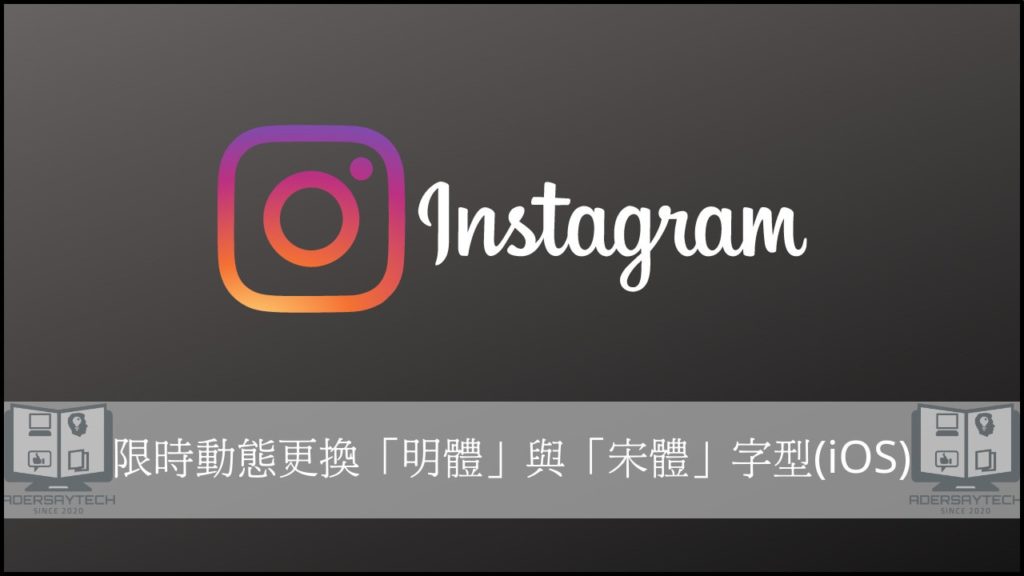最後更新日期:2024年03月07日
Instagram 是時下年輕人最愛用的社群軟體之一,除了可以發佈以照片為主題的貼文之外,也有限時動態的玩法,可以把一些不必要永久出現的內容,改以限時動態發佈,24 小時後就會自動失效,只有自己能觀看。
IG 限動有多種字體與特效可以使用,但其中有兩種字體在預設的選項中無法切換,必須靠特殊的手法才可以,這兩個字體就是「明體」與「宋體」,是一種帶有藝術氣息的字體,可以讓你的限動更有美感!
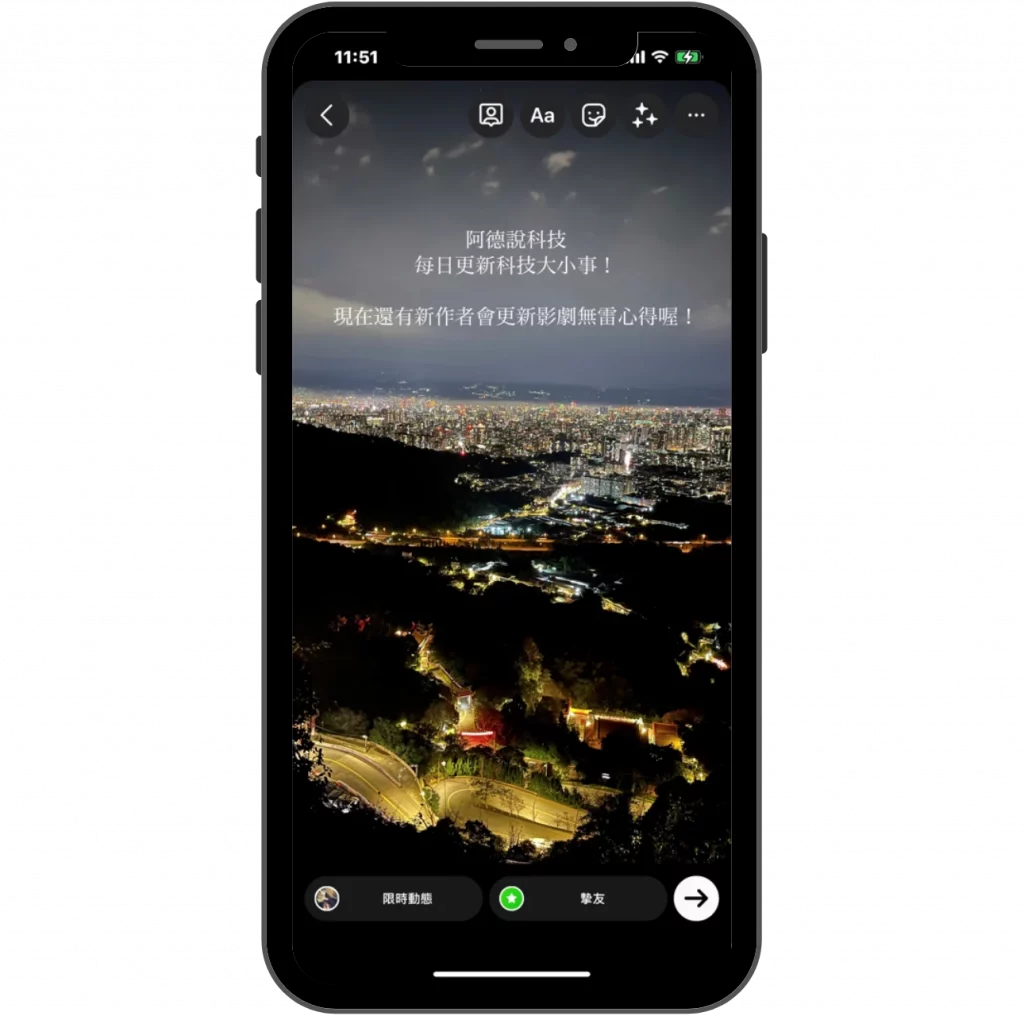
本篇文章會教學 iOS「使用 IG 限動明體與宋體」的兩種方法,如果在閱讀文章的過程中有任何問題,可以前往「綜合疑難雜症討論區」尋求幫助,這是一個互助討論的 FB 社群,我有時間也會親自回覆,讓我開始今天的主題吧!
延伸閱讀:偷看 IG 限動不留痕跡,6 款好用線上免費偷看工具總整理!
IG 限動明體與宋體教學 (方法一)
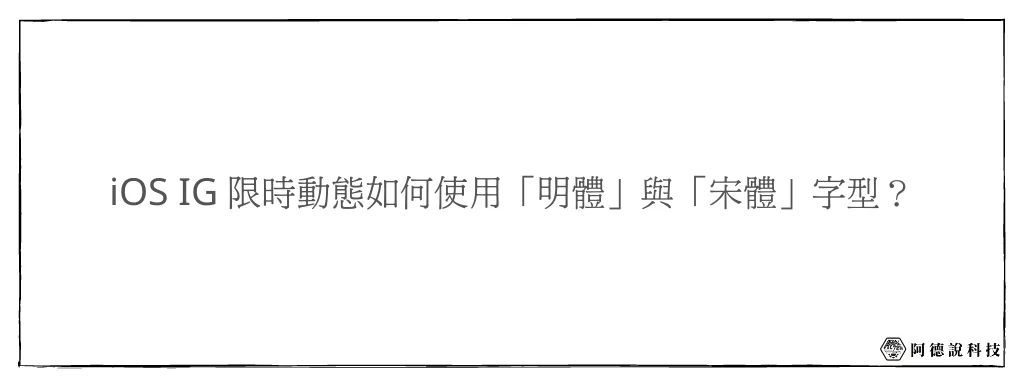
第一種方法是在 iOS 手機內,加入日文鍵盤,就可以達成在 IG 限動使用明體與宋體的效果,兩種字體看起來很像似,簡單的區分方法可以用粗細來判斷,細的為明體,粗的為宋體,都是很好看的字體!
預估時間: 5 minutes
步驟 1:開啟鍵盤設定
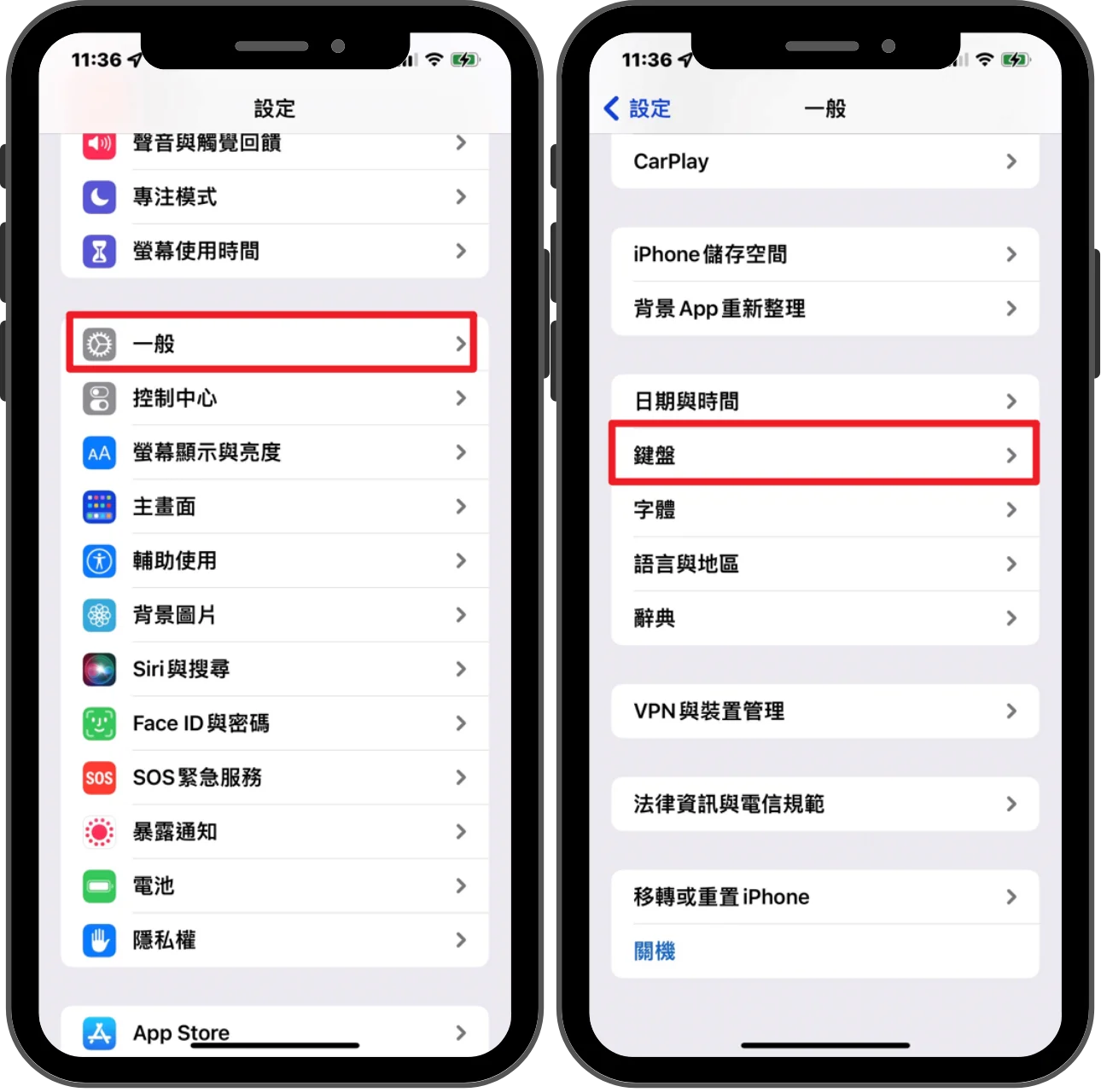
首先我們要新增日文鍵盤,前往 iOS 的設定中,找到一般選項,之後進入鍵盤設定。
步驟 2:新增鍵盤
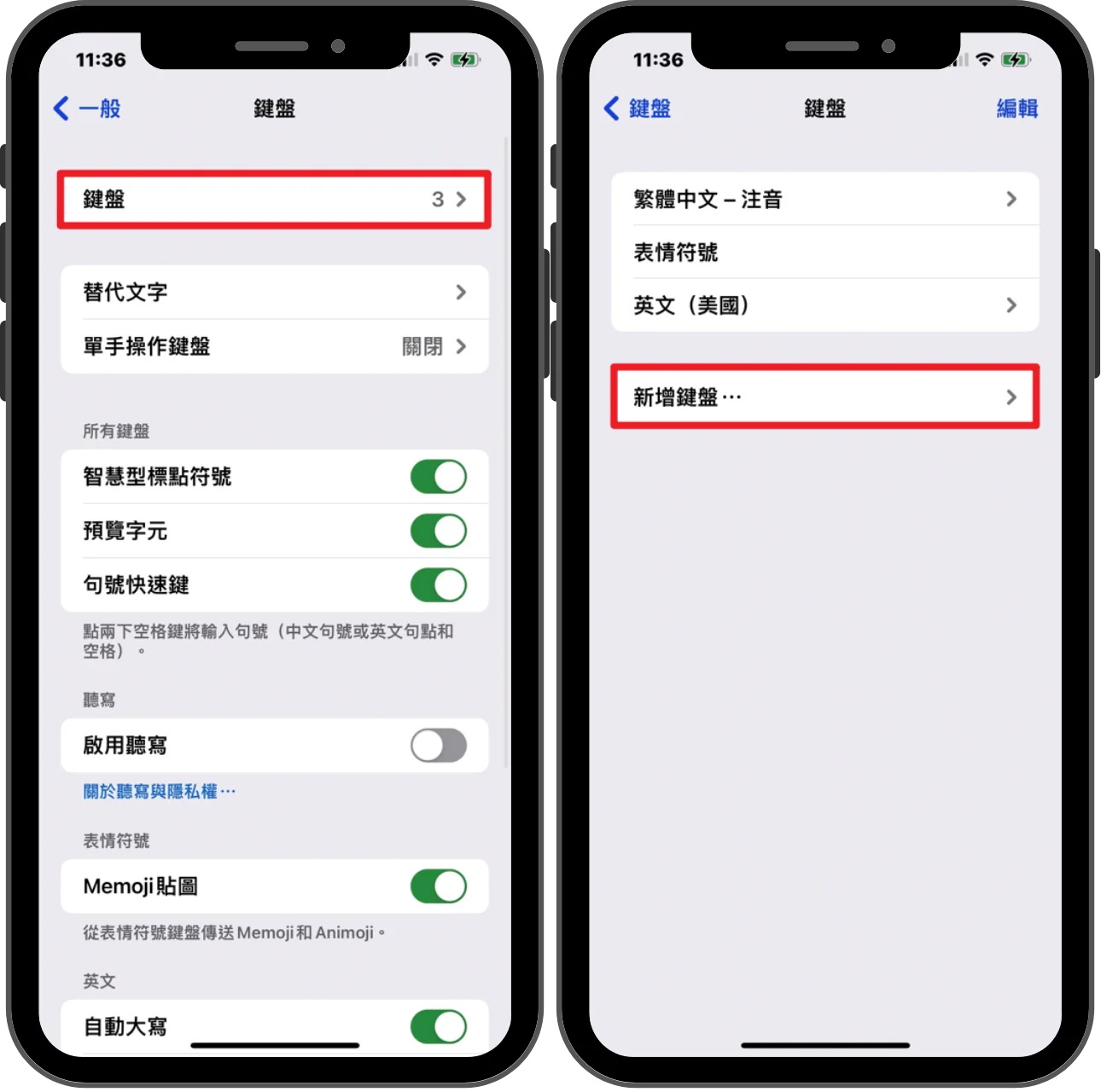
依照上圖範例所示,選擇「新增鍵盤」。
步驟 3:日文鍵盤新增完成
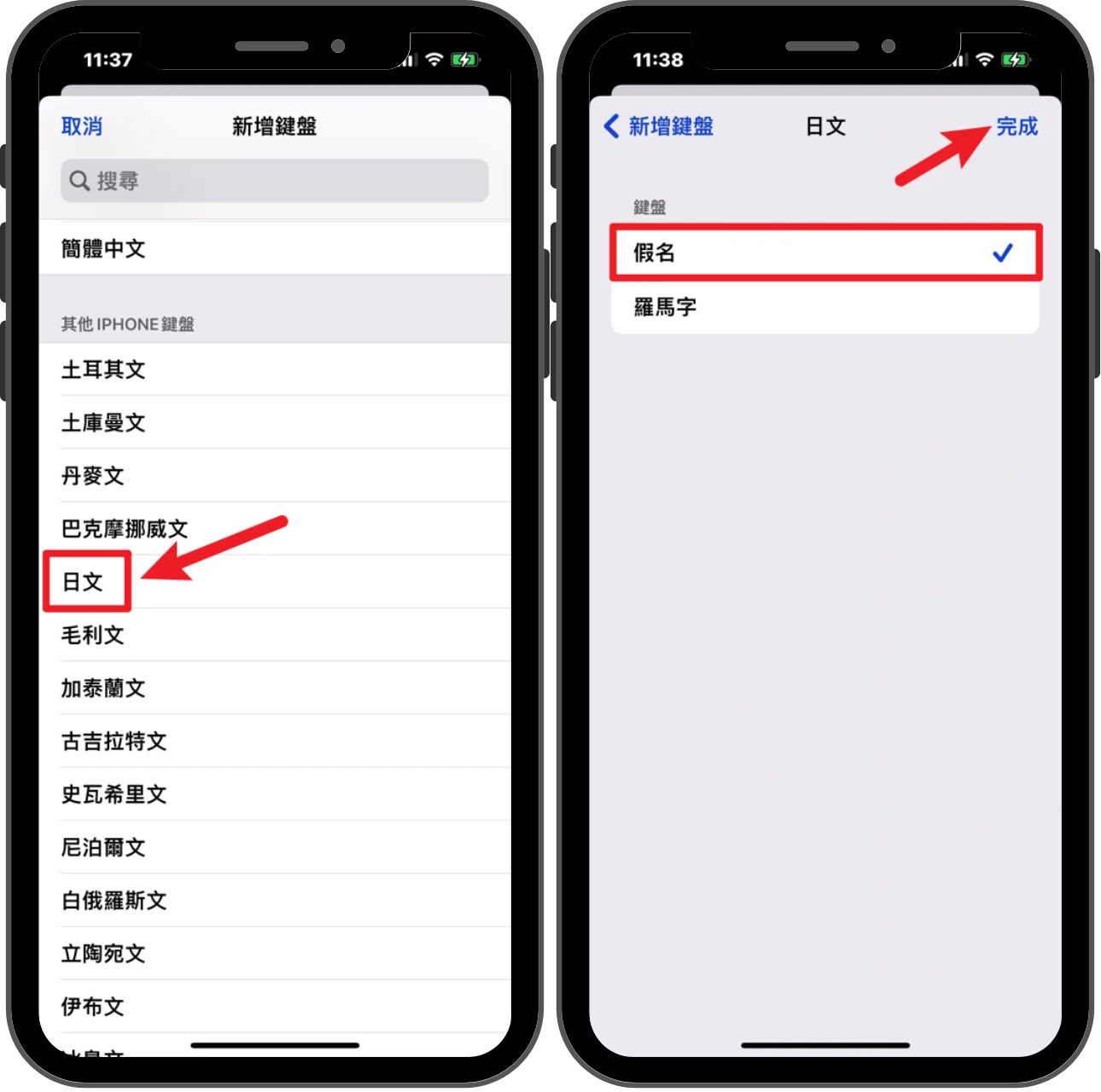
找到日文選項,點一下後選擇「假名」,最後按一下右上角的完成,如上圖。
步驟 4:在 IG 限動輸入文字
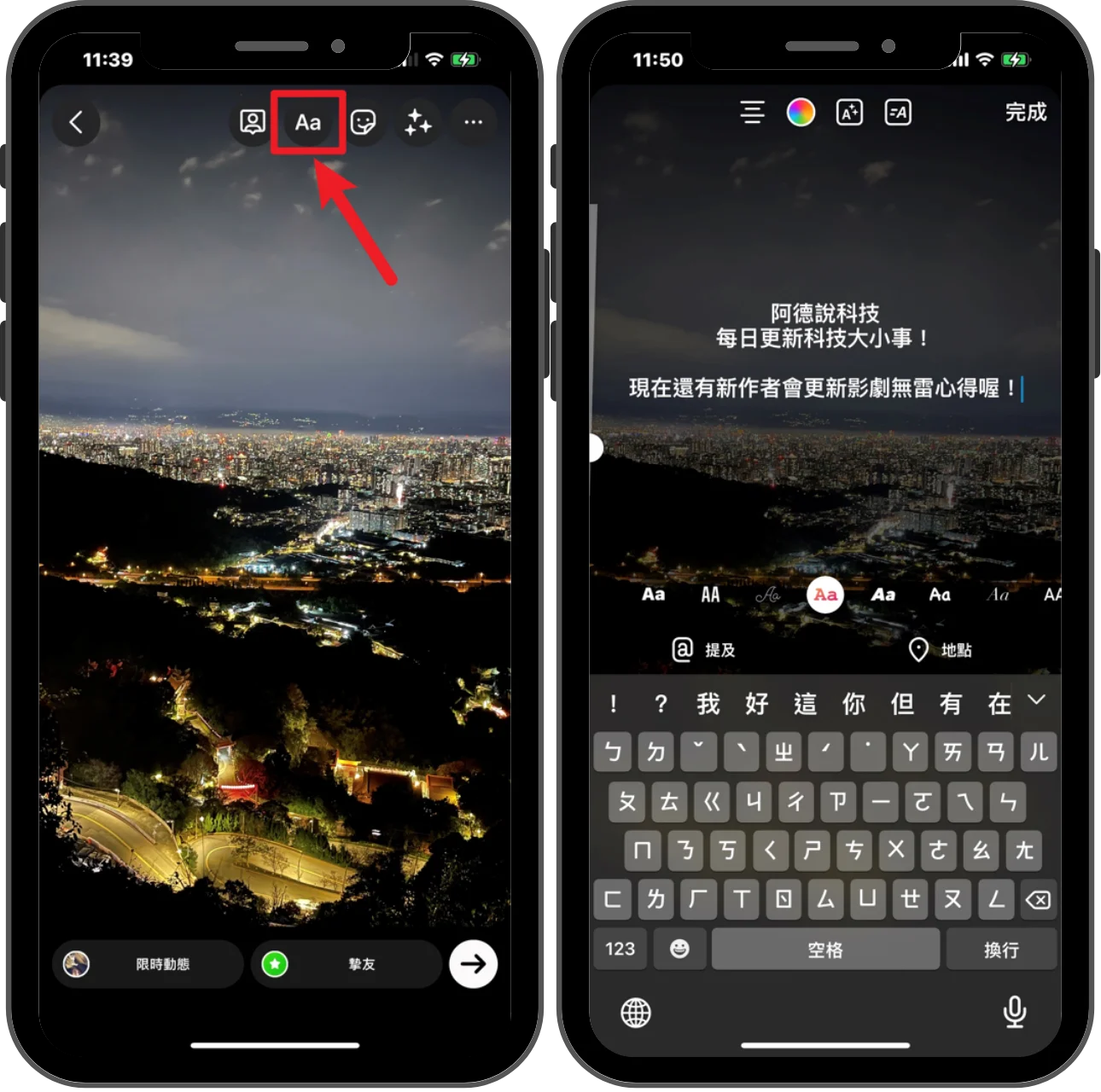
接下來請打開你的 IG APP,在限時動態內輸入文字。
步驟 5:切換日文輸入法
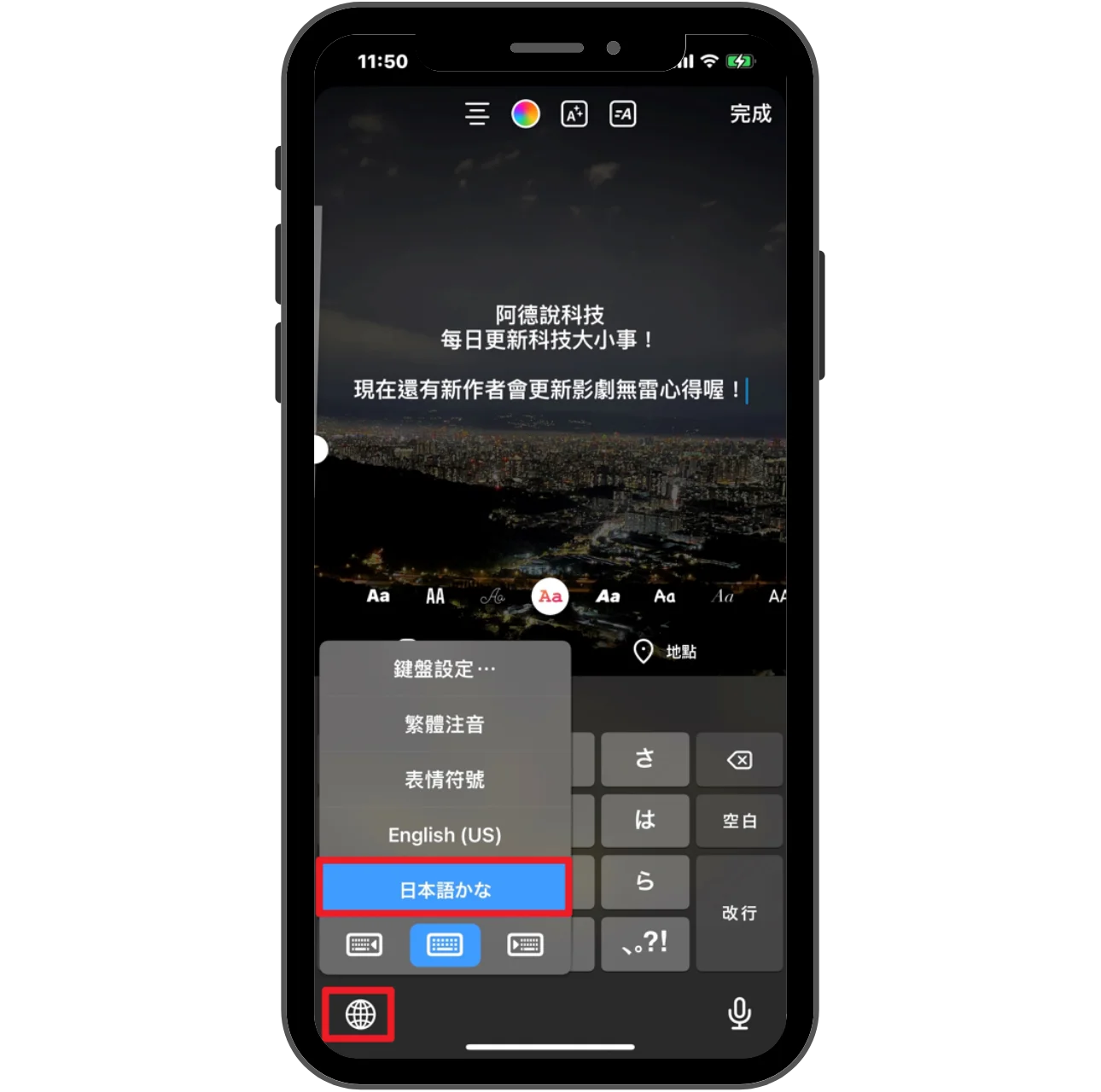
文字輸入完畢後,長按左下角的地球圖示,把鍵盤切換成日本語,如上圖。
步驟 6:切換明體或宋體
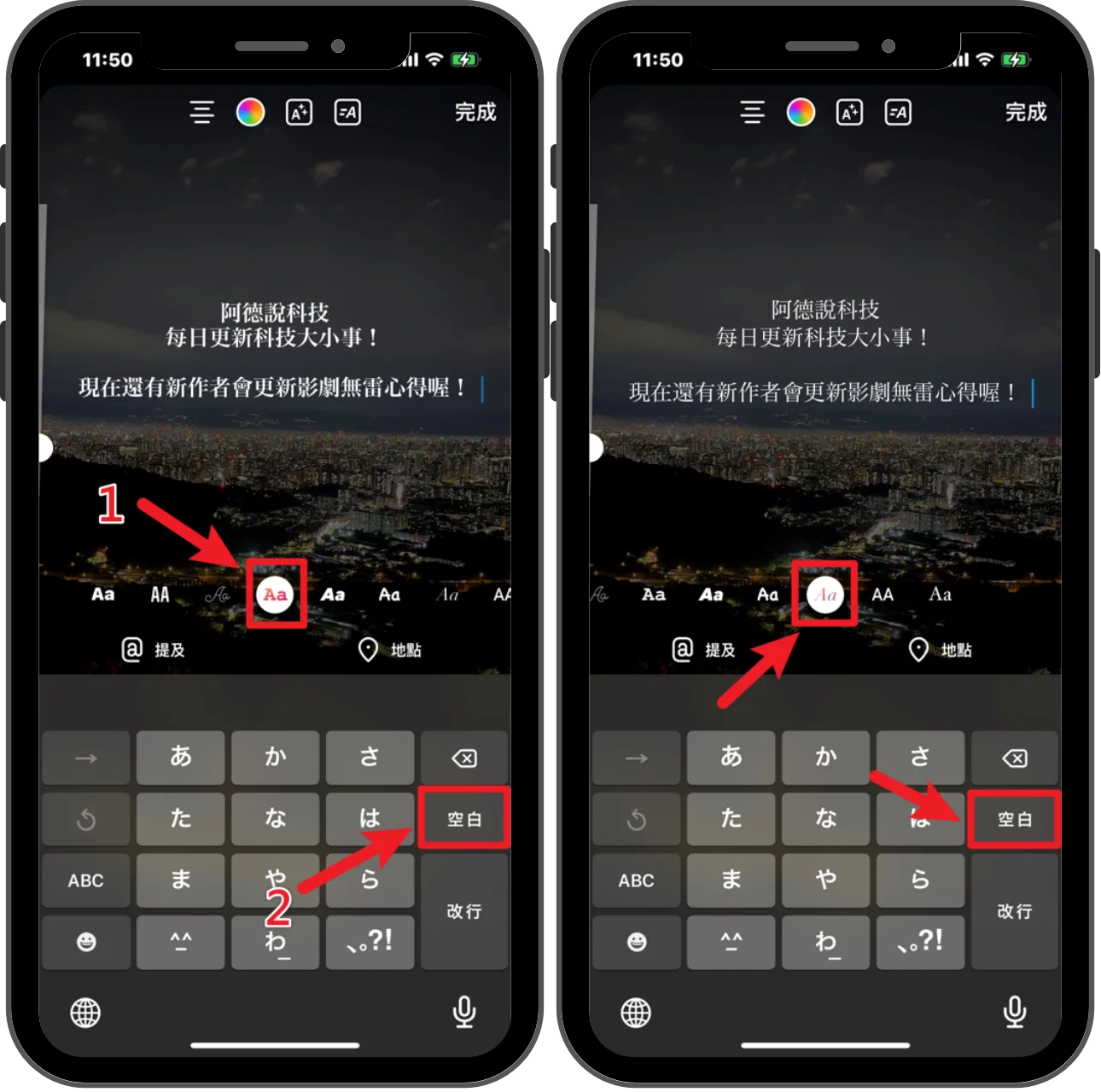
先以上方左圖為例子,先把內建字型切換成「從左邊數來第四個」,按一下日文鍵盤上的「空白鍵」,就會發現字型發生變化,這個就是宋體,字體較粗。
以上方右圖為例子,這是明體,字體較細,先把內鍵字型切換成「從右邊數來三個」,一樣按一下空白鍵就可以切換,大功告成!
Supply:
Tools:
- iOS 日文鍵盤
方法二
第二種可以使用明體與宋體的方式,是把 IG APP 顯示語言切換成日文就可以,因為日文版的 IG 內鍵就有兩種字型,詳細步驟如下:
步驟 1
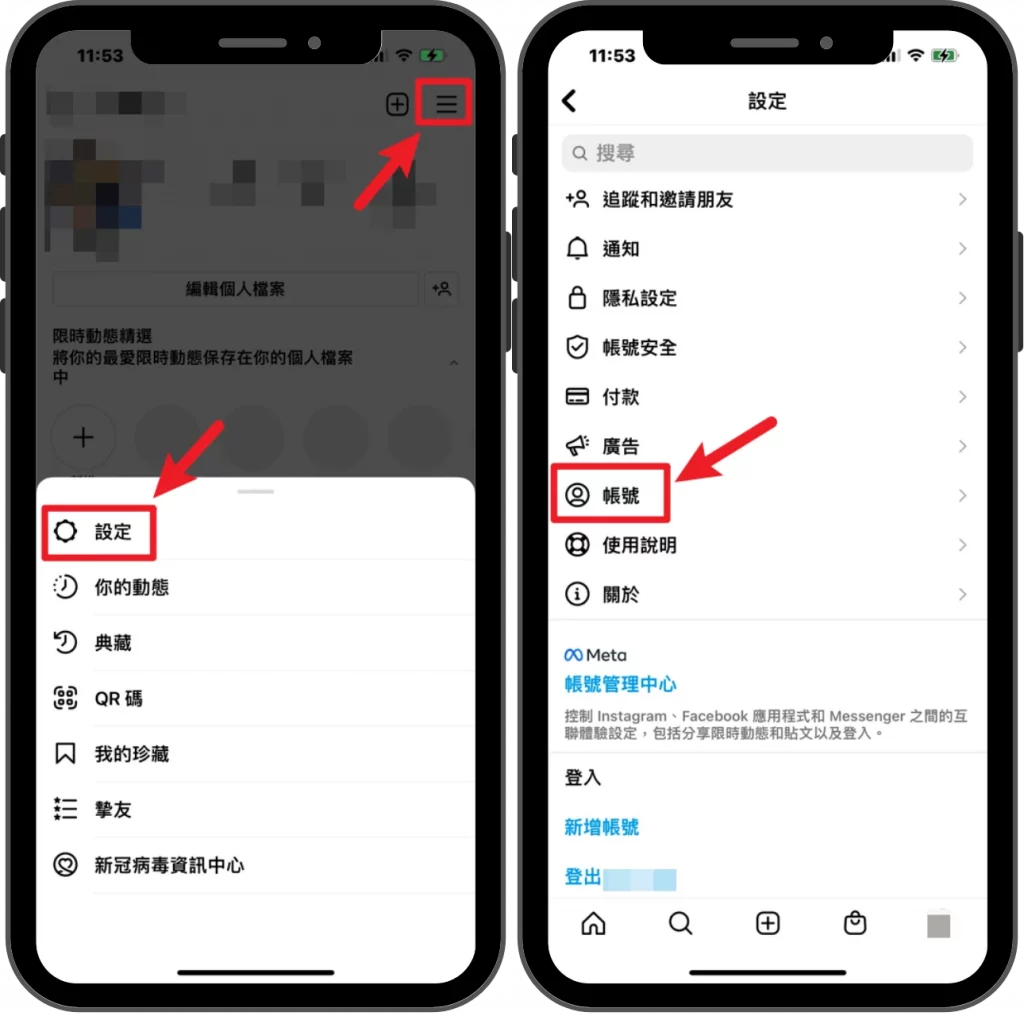
打開 IG APP 並前往帳號設定選項,如上圖。
步驟 2
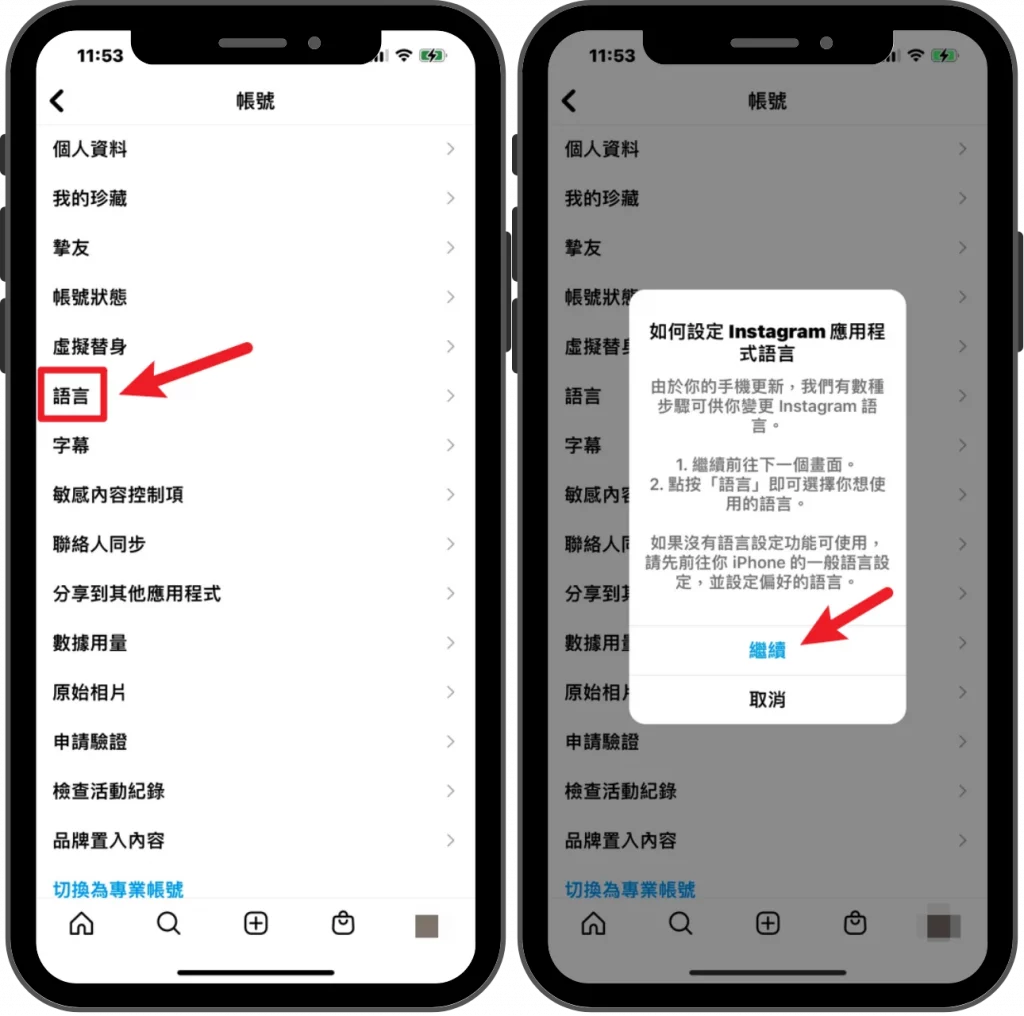
選擇語言後,會跳出說明小視窗,按一下繼續即可。
步驟 3
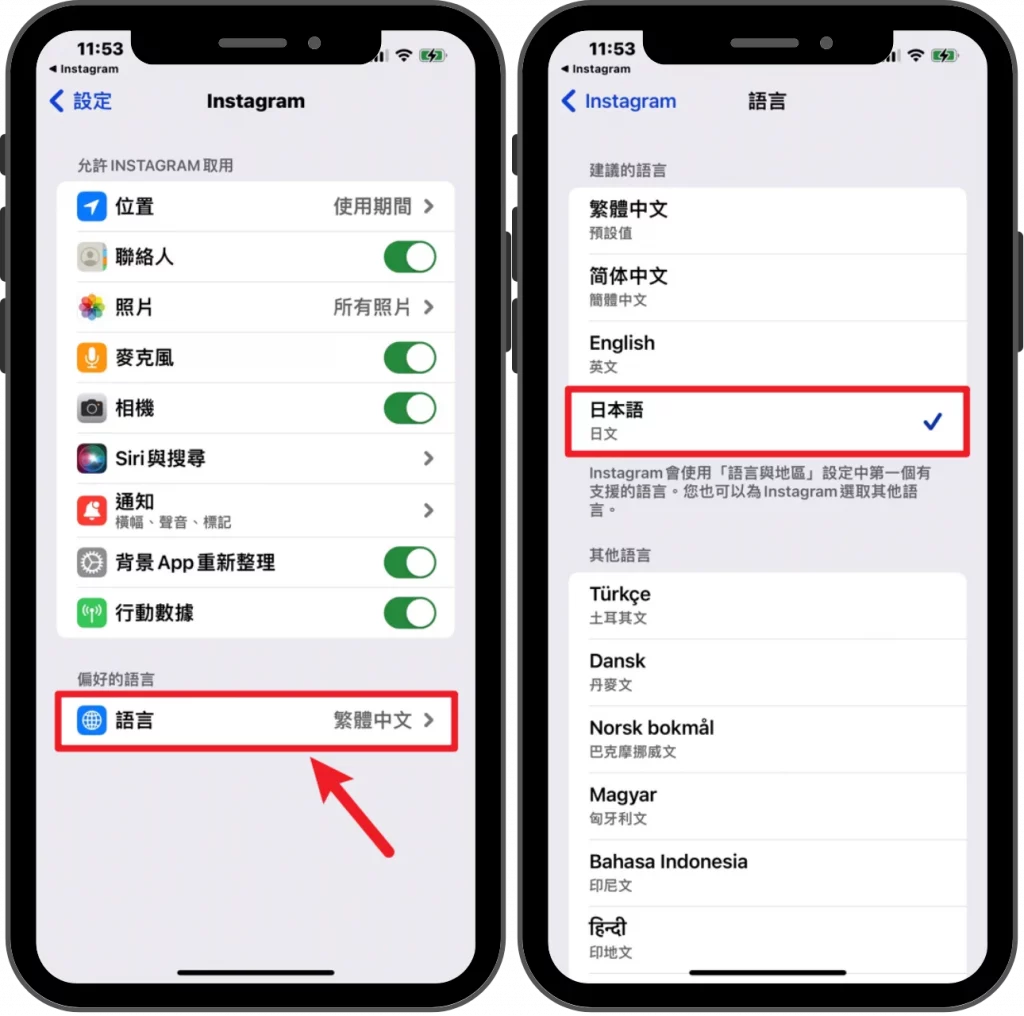
把語言設定內的建議語言,更改成日文選項,之後把 IG APP 關掉再重開。
步驟 4
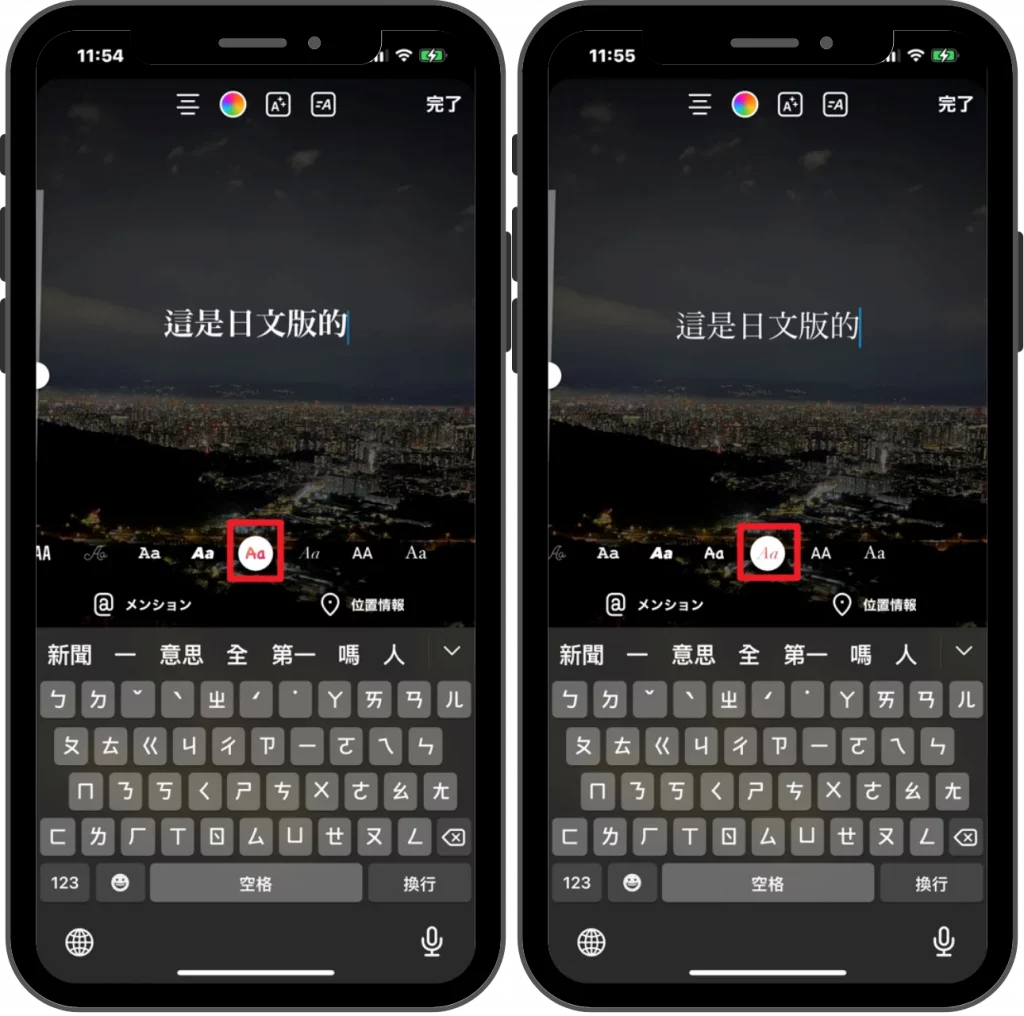
在日文版的 IG 內,內建字型就有明體與宋體,上圖左邊為宋體(從右邊數來第四個),右邊為明體(從右邊數來第三個),大功告成!
總結
文內所教學的兩種方式都可以使用明體與宋體,雖然直接把 IG APP 切換成日文,使用上會較為方便,但是如果不太熟悉日文的讀者,應該是會形成另外一種不便,所以建議直接使用日文鍵盤切換大法,可以保持繁體中文的介面,又可以使用兩種字體!